Hinweis: Dieser Dienst ist nicht für Hosted Exchange Konten nutzbar.
Wenn Sie Ihre Filterregeln (wie hier beschrieben: Wie kann ich Filtergruppen einrichten ?) angelegt haben, können Sie diese jetzt den einzelnen E-Mail-Konten zuweisen. Hier steht wie's geht.
Wählen Sie dazu im KIS den Punkt "Produktverwaltung - Webhosting - Konfigurieren - E-Mail - E-Mail-Konten verwalten / Autoresponder / Filter / Webmailer". Dort finden Sie bei jedem E-Mailkonto den entsprechenden Menüpunkt. Klicken Sie bei dem E-Mail-Konto, auf welches Sie den Filter anwenden wollen, in der Spalte "Einstellungen" auf den 4. Punkt "E-Mail Filter einrichten":

Hier erscheint zunächst folgende Abfrage:
Falls Sie nicht selber den Spam Schutz einrichten und konfigurieren möchten, können Sie über diese Abfrage eine vorkonfigurierte Einstellung übernehmen, welche für den normalen Hausgebrauch ausreichend ist. Bestätigen Sie die Abfrage mit "Ja", wird folgende Einstellung vorgenommen:
Mit einem Klick auf "Änderungen speichern" wird der Spam Filter aktiviert. Spam E-Mails werden dann zukünftig in den Ordner "/SPAM" verschoben.
Bitte beachten Sie: Die E-Mails werden nicht automatisch gelöscht, sondern nur aus dem Posteingang in den Ordner /SPAM verschoben. Sie müssen diese E-Mails dann noch manuell löschen.Sie können diese EMails auch automatisch über das System löschen lassen. Einen passenden FAQ Artikel finden Sie hier: Wie kann ich die automatische Löschung von E-Mails aktivieren ?
Wenn Sie den Spam Schutz manuell konfiguieren möchten, machen Sie dies ebenfalls in der oben gezeigten Maske. Hier können Sie eine oder mehrere Filtergruppen auswählen, die auf die E-Mails wirken sollen. Die Reihenfolge können Sie mit den Pfeil-Symbolen rechts beeinflussen. Die Regelbearbeitung erfolgt solange, bis die erste Regel zutreffend war.
• Gruppe: Hier wählen Sie den Namen der Filtergruppe aus, die Sie zuvor angelegt haben und die bei diesem Konto greifen soll.
• Ordner: Wenn Sie hier einen Ordnernamen angeben, wird die E-Mail bei zutreffen der Regeln in den Ordner verschoben. Falls der Ordner nicht existiert, wird er automatisch angelegt (Nutzer von IMAP / des WebMailer müssen den Ordner aber noch abonnieren, um diesen auch zu sehen!), sobald die erste E-Mail eingeht, bei der die Filterregel greift. Bitte beachten Sie, dass Ordner nur beim Abruf via IMAP eingesetzt werden können. Dies ist auch mit dem Webmailer der Fall. Wenn Sie die E-Mails per POP3 abrufen, werden diese nicht mehr gefunden, sobald eine Verschiebung stattgefunden hat. Es ist je nach E-Mailprogramm erforderlich, den Ordner zu abonnieren, damit er dort angezeigt wird! Ordner in Ordnern können Sie in der Form "Ordner/Unterordner" angeben.
• Kopie: Wird diese Option gewählt, wird bei zutreffender Regel die Aktion mit einer Kopie der E-Mail durchgeführt und danach die Regelbearbeitung fortgesetzt.
• Subject-Prefix: Der hier angegebene Text wird bei zutreffen der Regel vor den Anfang der E-Mail-Betreffs gesetzt. So wird wenn eine Anti-Spam-Regel wie im Beispiel zutrifft aus "Buy Viagra" z.B. "[Spam] Buy Viagra". Dies ermöglicht eine schnellere Unterscheidung für den Nutzer und auch eine Erkennungsmöglichkeit für Nutzer des POP3-Abrufs. Sie können damit auch einfacher Regeln in Ihrem E-Mailprogramm anlegen, weil Sie nur noch den Betreff auf bestimmte Stichwörter und nicht mehr die Header durchsuchen müssen.
Sobald Sie alle gewünschten Filtergruppen angelegt und in die richtige Reihenfolge gebracht haben, können Sie diese durch "Änderungen auf dem Server aktivieren" auf den Server laden. Diese Bestätigung dient dazu, dass nicht halbfertige Regeln während Ihrer Konfiguration für fehlgeleitete E-Mails sorgen. Ein Warnhinweis erinnert Sie daran, dass das noch nicht geschehen ist.
Bitte beachten Sie: Auf die Reihenfolge der Filtergruppen sollten Sie unbedingt achten, da diese von oben nach unten abgearbeitet werden. Sobald eine Regel zutrifft, werden die dahinter folgenden Regeln ignoriert.
Wenn Sie die E-Mails per Filter in einen Ordner sortieren lassen, wird Ihnen in den letzten beiden Spalten angezeigt, ob dieser Ordner existiert, also angelegt ist und ob Sie diesen abonniert haben, also ob Sie den Ordner im Webmailer/E-Mail Client sehen können.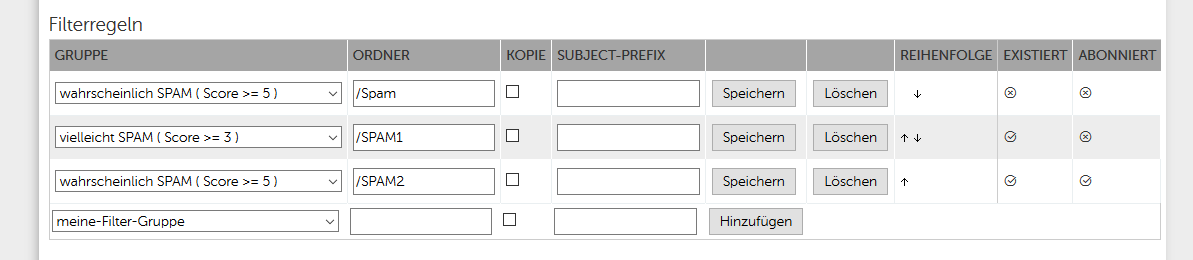
Ein Häkchen bedeutet, dass der Ordner existiert/abonniert ist, ein Kreuz zeigt Ihnen an, dass dies nicht der Fall ist.
Im oben aufgeführten Beispiel ist der Ordner /SPAM1 zwar angelegt, aber nicht abonniert. Durch einen Klick auf das Kreuz bei "Abonniert" können Sie den Status ändern. Der Ordner /Spam existiert nicht und ist auch nicht abonniert. Klicken Sie nun auf das Kreuz bei "Abonniert", wird der Ordner auch gleichzeitig automatisch angelegt.
Existiert ein Ordner nicht, bedeutet dies nicht, dass die E-Mails nicht gefiltert werden oder verloren gehen. Wenn Sie eine Regel mit einem Ordner erstellt haben, welcher nicht existiert, wird dieser spätestens dann angelegt, wenn eine E-Mail anhand dieser Regel gefiltert wird.
Sie müssen den Ordner also nicht zwangsläufig vorher anlegen.
Bitte beachten Sie: Sie können in dieser Ansicht keine Ordner löschen oder das Abonnement der Ordner abbestellen. Dies können Sie nur im Webmailer oder Ihrem E-Mail Client.
In der Regelerstellung für die Filtergruppen finden Sie zu jeder Gruppe zusätzlich noch einen Einsteller, der Ihnen anzeigt für welche E-Mail-Konten eine Regel genutzt wird und ob sie schon auf den Server gespielt wurde. Sie können hier auch mehrere Postfächer gleichzeitig aktivieren. "Synchron" heißt, dass die im KIS eingestellten Regeln schon auf den Server gespielt wurden und aktiv sind, bei "Asynchron" ist das noch nicht erfolgt.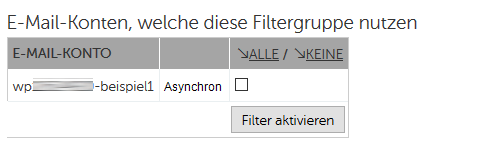
Sobald die Regeln auf dem Server aktiviert wurde, werden Ihre E-Mails automatisch wie gewünscht gefiltert. Bitte testen Sie soweit möglich, ob Ihre Filterregeln wie beabsichtigt greifen.
Bitte beachten Sie: Ein Mailfilter kann nur für ein Mailkonto eingerichtet werden. Er hat keine Auswirkung auf weitergeleitete Mailadressen.
Virtuelle Ordner: Virtuelle Ordner entstehen, sobald z.B. der Ordner '/SPAM1/Ordner' angegeben wird, aber kein Ordner '/SPAM1' existiert. In diesem Fall, könnte es dazu kommen, dass der Ordner '/SPAM1' zu einem "virtuellen Ordner" wird, da er nur nötig ist, um nach '/SPAM1/Ordner' zu zeigen. Virtuelle Ordner können daher unter Umständen bei den im KIS gesetzten Filterregeln entstehen. Sorgen Sie also am besten vor und erstellen Sie alle Ordner selbstständig, damit es nicht zur Erstellung von "virtuellen Ordnern" kommt. In einigen E-Mail-Clients werden diese virtuellen Ordner ausgegraut dargestellt.